Povijest pregledavanja. Kako ga pogledati i čistiti
Svi ljudi vrlo su znatiželjni po svojoj prirodi. Stoga su uvijek jako zainteresirani za saznanje što drugi rade iza osobnog računala. gledati povijest gledanja postoji nekoliko načina. Ovdje sve ovisi o vašim potrebama. Možete vidjeti povijest gledanja stranica na internetu ili pratiti kakvu je osobu korespondenciju bila, i tako dalje. Možete vidjeti koji su programi pokrenuti na računalu, što je povijest pregledavanja web stranica.
sadržaj

Može se dogoditi i druga situacija. Na primjer, čitali ste zanimljiv članak na Internetu. Svidjelo vam se, ali niste ga dodali u svoje favorite. Ponovno pronađete ovu stranicu nije uspjelo, pogotovo ako je slučajno pogodio. U ovoj situaciji potrebna je povijest gledanja. U njemu možete vidjeti popis svih internetskih projekata koji su posjetili. U pregledniku povijest pregledavanja uključuje predmemoriju preglednika i kolačiće.
Prikaz povijesti udaljenih posjeta

Da biste saznali povijest gledanja web stranica, možete koristiti poseban program. Na primjer: DiscDigger, jednostavno poništavanje datoteke, Recuva. Nakon preuzimanja i instaliranja programa potrebno je pokrenuti i pronaći posebnu datoteku pod nazivom Mjesta, koja ima sqlite nastavak. Ovo je povijest gledanja internetskih projekata.
Potrebno je znati da ako je korisnik izbrisao takav popis uz pomoć specijaliziranih programa, bit će ga vrlo teško vratiti. U tom će slučaju povijest pregledavanja biti zauvijek izgubljena.
Da biste ga pregledali u pregledniku, pritisnite Ctrl + H. Cijela priča pohranjena je u memoriji osobnog računala kao datoteka. Kada ga izbrišete, drugim riječima, izbrišete određene datoteke s tvrdog diska. Samo trebate znati gdje se nalaze.

Ako se koristi Explorer preglednik, datoteka se nalazi ovdje: C: Users Korisnik AppData Local Microsoft Windows Povijest
U Firefoxu: C: Users Korisnik AppData Roaming Mozilla Firefox Profiles
U pregledniku Google Chrome, datoteka se nalazi ovdje: C: Users Korisnik AppData Local Google Chrome Korisnički podaci Default
Ovdje je potrebno zamijeniti "korisnika" s imenom onoga čije priče trebamo.
Još jedan zanimljiv program za promatranje povijesti
Razmotrite drugu opciju s kojom možete vidjeti povijest. Da biste to učinili, možete koristiti program nazvan Punto Switcher. Ovaj program ima vrlo prikladnu funkciju. Zove se "Čuvanje dnevnika". Tamo bilježi sve što je korisnik učinio na računalu. Da bi takav pristup bio samo od vas, možete postaviti lozinku na njemu. Moramo imati na umu da se ova datoteka mora povremeno čistiti, inače program možda neće ispravno raditi.
Izbrišite priču pogleda na web mjesto
Bilo koji preglednik instaliran na računalu čuva povijest posjete i kretanja korisnika na Internetu. To se događa prema zadanim postavkama i dostupno je za gledanje bilo kome. Ako trebate izbrisati te unose, sam preglednik nudi tu opciju.

Razmislite o tome kako to učiniti u najpopularnijim preglednicima
- Ako morate izbrisati povijest u pregledniku Opera, trebali biste izvršiti takve radnje. Otvorite izbornik preglednika i pronađite odjeljak "Postavke". Ovdje morate odabrati opciju "Izbriši osobne podatke". U prozoru postavki postavke su skrivene prema zadanim postavkama. Moraju se postaviti klikom na vezu "Detaljna konfiguracija". Potvrdite okvir pokraj opcije "Izbriši povijest pregledavanja". Također morate pažljivo pogledati kako ne biste uklonili nešto potrebno.
- U Firefoxu to radimo. Pronađemo odjeljak pod nazivom "Alati", a tu će nam trebati linija "Postavke". Otvorit će se novi prozor, a u njemu će nam trebati kartica "Privatnost". U njemu kliknite "Izbriši odmah". Tada će se otvoriti prozor s nazivom "Izbriši nepotrebne podatke". U njemu provjeravamo postoji li oznaka na ulaznoj točki dnevnika posjeta. Odaberite ono što želite izbrisati i kliknite gumb "Obriši".
- Ako instalirate Explorer, povijest se naziva "Povijest preglednika". Da biste stigli tamo, na izborniku morate pronaći odjeljak pod nazivom "Usluga" i odaberite redak "Izbriši zapisnik". Nakon toga otvorit će se novi prozor, a tu ćete pronaći "Izbriši povijest".
- U pregledniku Google Chrome to možete učiniti: upotrijebite kombinaciju tipki Ctrl + Shift + Del. I možete to učiniti drugačije. Idite na odjeljak "Alati" i pronađite gumb "Brisanje skeniranih podataka". Preglednik briše povijest do dubine koju možete sami odrediti. To možete učiniti na padajućem popisu. Označili smo stavku "Izbriši povijest" i kliknite gumb za brisanje.
- Ako koristite Safari preglednik, onda u njemu postoji poseban odjeljak, nazvan Povijest. Nalazi se u izborniku preglednika.
Kako izbrisati priču u "Yandex"
"Yandex" također pruža mnoge mogućnosti za korisnike. Pohranjuje svaki posjećen Internet projekt. Ako je potrebno, možete vidjeti povijest posjeta i povijest preuzimanja.
Da biste izbrisali posjećene internetske stranice, otvorite preglednik i kliknite ikonu koja izgleda kao ključ. Nalazi se u gornjem desnom kutu poslije adresnu traku. Ovdje nalazimo stavku "Povijest", a bit će popis svih posjećenih stranica. Stavite krpelj na stranice koje želite izbrisati i izbrisati ih.
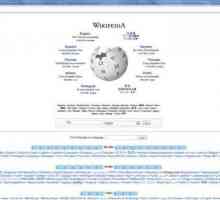 Prikaz daljinske povijesti u različitim preglednicima
Prikaz daljinske povijesti u različitim preglednicima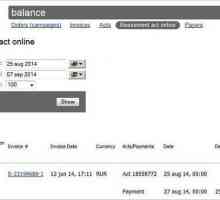 Prikaz povijesti na računalu
Prikaz povijesti na računalu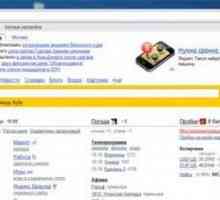 Pojedinosti o tome kako izbrisati povijest pregledavanja u Yandexu
Pojedinosti o tome kako izbrisati povijest pregledavanja u Yandexu Kako izbrisati predmemoriju u `Yandexu`: uputa za korisnike početka
Kako izbrisati predmemoriju u `Yandexu`: uputa za korisnike početka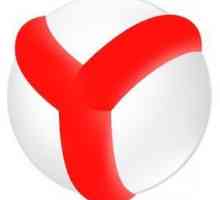 Kako pronaći povijest u Yandexu, iskoristiti ga i izbrisati
Kako pronaći povijest u Yandexu, iskoristiti ga i izbrisati Kako pogledati priču u Operi. Zašto trebate priču i kako ga ukloniti
Kako pogledati priču u Operi. Zašto trebate priču i kako ga ukloniti Kako izbrisati povijest pregledavanja u operi, Google Chromeu, Yandex.Browseru
Kako izbrisati povijest pregledavanja u operi, Google Chromeu, Yandex.Browseru Kako mogu očistiti predmemoriju u Opera? Očistite predmemoriju preglednika: načine, preporuke
Kako mogu očistiti predmemoriju u Opera? Očistite predmemoriju preglednika: načine, preporuke Kako izbrisati povijest u "Yandexu" ("Android"): savjeti i trikovi
Kako izbrisati povijest u "Yandexu" ("Android"): savjeti i trikovi Kako izbrisati povijest vašeg telefona u Yandexu i očistiti dnevnik pretraživanja
Kako izbrisati povijest vašeg telefona u Yandexu i očistiti dnevnik pretraživanja ERR_TOO_MANY_REDIRECTS: kako ispraviti pogrešku
ERR_TOO_MANY_REDIRECTS: kako ispraviti pogrešku Kako izbrisati predmemoriju u preglednicima `Yandex`,` Chrome`,…
Kako izbrisati predmemoriju u preglednicima `Yandex`,` Chrome`,… Kako pregledati povijest u Yandexu: jednostavna poduka
Kako pregledati povijest u Yandexu: jednostavna poduka Kako izbrisati kolačiće u nekoliko popularnih preglednika
Kako izbrisati kolačiće u nekoliko popularnih preglednika Kako izbrisati povijest pretraživanja
Kako izbrisati povijest pretraživanja Kako pregledavati povijest u programu Internet Explorer (verzija 9)
Kako pregledavati povijest u programu Internet Explorer (verzija 9) Kako izbrisati kolačiće u različitim preglednicima
Kako izbrisati kolačiće u različitim preglednicima Kako izbrisati priču u "Operi" bez puno napora
Kako izbrisati priču u "Operi" bez puno napora Kako očistiti predmemoriju u različitim preglednicima?
Kako očistiti predmemoriju u različitim preglednicima? Kako očistiti priču u Operi selektivno ili potpuno
Kako očistiti priču u Operi selektivno ili potpuno Kako očistiti povijest poruka u programu Skype i ICQ, kao i povijest posjećenih stranica u…
Kako očistiti povijest poruka u programu Skype i ICQ, kao i povijest posjećenih stranica u…
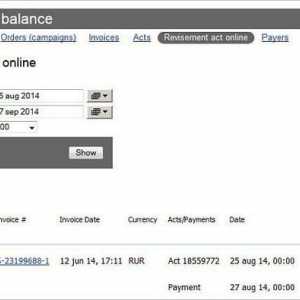 Prikaz povijesti na računalu
Prikaz povijesti na računalu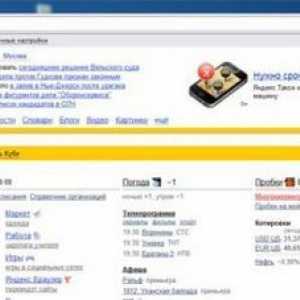 Pojedinosti o tome kako izbrisati povijest pregledavanja u Yandexu
Pojedinosti o tome kako izbrisati povijest pregledavanja u Yandexu Kako izbrisati predmemoriju u `Yandexu`: uputa za korisnike početka
Kako izbrisati predmemoriju u `Yandexu`: uputa za korisnike početka Kako pronaći povijest u Yandexu, iskoristiti ga i izbrisati
Kako pronaći povijest u Yandexu, iskoristiti ga i izbrisati Kako pogledati priču u Operi. Zašto trebate priču i kako ga ukloniti
Kako pogledati priču u Operi. Zašto trebate priču i kako ga ukloniti Kako izbrisati povijest pregledavanja u operi, Google Chromeu, Yandex.Browseru
Kako izbrisati povijest pregledavanja u operi, Google Chromeu, Yandex.Browseru Kako mogu očistiti predmemoriju u Opera? Očistite predmemoriju preglednika: načine, preporuke
Kako mogu očistiti predmemoriju u Opera? Očistite predmemoriju preglednika: načine, preporuke Kako izbrisati povijest u "Yandexu" ("Android"): savjeti i trikovi
Kako izbrisati povijest u "Yandexu" ("Android"): savjeti i trikovi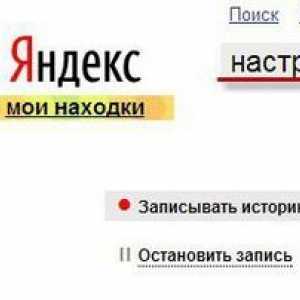 Kako izbrisati povijest vašeg telefona u Yandexu i očistiti dnevnik pretraživanja
Kako izbrisati povijest vašeg telefona u Yandexu i očistiti dnevnik pretraživanja ERR_TOO_MANY_REDIRECTS: kako ispraviti pogrešku
ERR_TOO_MANY_REDIRECTS: kako ispraviti pogrešku